
Jak vytvořit video z webové kamery počítače a notebooku: Program pro nahrávání videa z počítače a fotoaparátu notebooku
Článek popisuje, jak natočit videa z notebooku a počítačových kamer.
Digitální zařízení, jako jsou webová kamera, se obvykle používají na notebookech a počítačích pro konverzace u okamžitých poslů, jako je Skype nebo agentská pošta. Ale často se lidé chtějí jen vzít na kameru, natočit video se zvukem z počítače nebo notebooku. Je to možné?

Jak vytvořit video z webové kamery počítače a programu notebooku pro psaní videa z počítačové kamery a notebooku
V této recenzi řekneme, jak natočit taková videa pomocí různých programů. Následující pokyny jsou vhodné pro uživatele notebooků a počítačů, protože mezi nimi neexistuje žádný zásadní rozdíl, přestože je komora postavena -a vnější webová kamera se používá pro počítače.
Jak vytvořit video z kamery pomocí programů na počítači nebo notebooku?
Jeden ze známých programů, které jsou schopny natočit video z webové kamery, je “ Filmový výrobce Windows". Tento program se snadno používá a má jednoduchý nástroj. Abychom to pomohl provést vstup z videokamery, budete muset provést následující:
- Nejprve zkontrolujte, zda je váš fotoaparát připojen v operačním systému. Můžete se dozvědět o tom, jak zkontrolovat a nakonfigurovat práci vaší webové kamery na počítačích a notebooky na našem webu odkaz.
- Zahájení " Filmový výrobce Windows", Pak vyberte v horní nabídce v sekci" Domov"Funkce" Video webové kamery„Jak je znázorněno na snímku obrazovky.
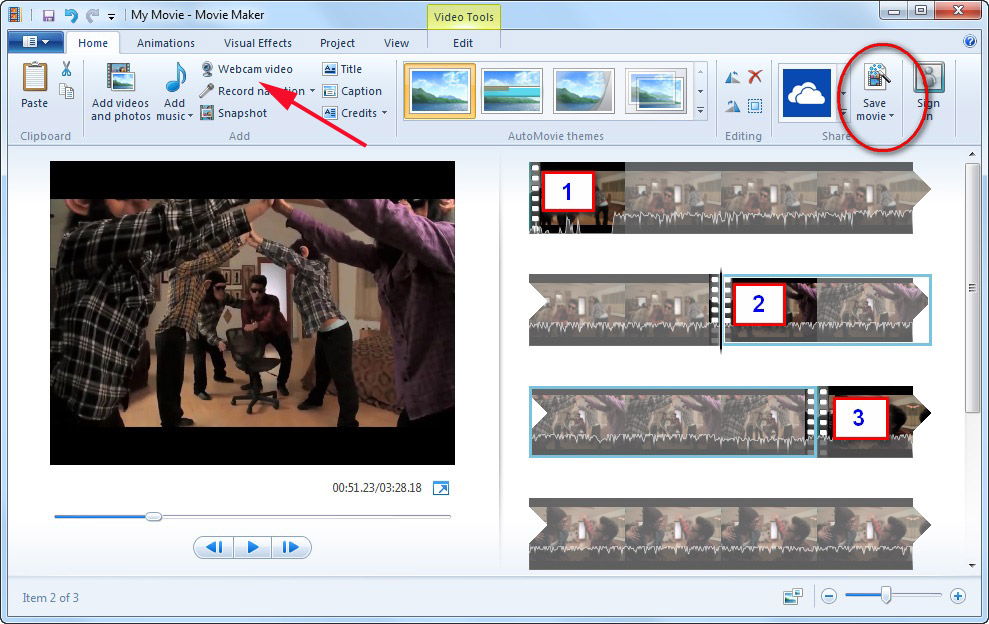
Jak vytvořit video z webové kamery počítače a programu notebooku pro psaní videa z počítačové kamery a notebooku
- Dále klikněte na " Záznam» (« Záznam") A video začne." Stisknutím tlačítka můžete zastavit záznam “ Stop". Poté stačí podepsat záznam a uložit tam, kam chcete na svém zařízení.
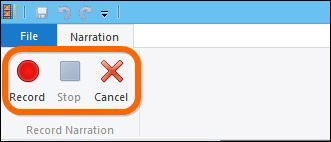
Jak vytvořit video z webové kamery počítače a programu notebooku pro psaní videa z počítačové kamery a notebooku
Kromě toho může program nejen zaznamenávat video, ale také přidat některé efekty, snížit video a tak dále.
Pokud používáte notebooky ze společnosti “ Jablko„Pak nebudete moci použít program, který jsme popsali výše. V tomto případě však existuje dobrá alternativa ve formě programu “ Quicktime».
Stáhněte si a nainstalujte program a poté spusťte:
- V okně programu v horní nabídce klikněte na “ Soubor"A v úvodním okně - ON" Nový obrázek obrázku z obrazovky„(Mezitím si můžete vybrat perspektivu pro nastavení videa, uvidíte ji na obrazovce monitoru).
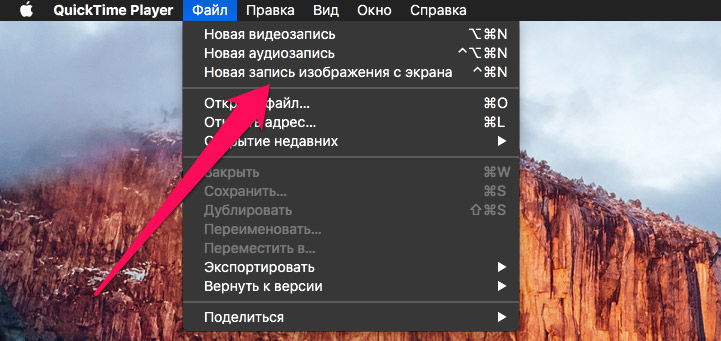
Jak vytvořit video z webové kamery počítače a programu notebooku pro psaní videa z počítačové kamery a notebooku
- Dále klikněte na ikonu červeného tlačítka v okně, která se otevře (poté je převedeno na tlačítko pro zastavení videa).
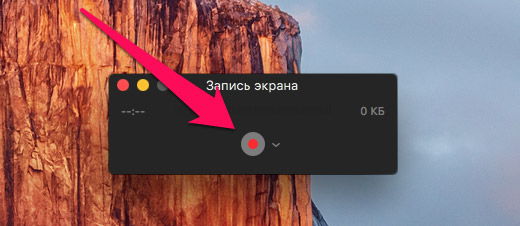
Jak vytvořit video z webové kamery počítače a programu notebooku pro psaní videa z počítačové kamery a notebooku
- V důsledku toho uložte video do zařízení a dejte mu jméno.
Obecně samozřejmě existuje mnoho programů, které pomáhají zaznamenávat video z počítače nebo kamery pro notebook. Snažíme se však podle našeho názoru zvážit nejvíce nejlepší z nich, navíc zdarma. Jeden z těchto programů může sloužit jako „ Mycam».
Stáhněte si a nainstalujte tento nástroj a poté postupujte podle pokynů:
- Spusťte program ze své složky, jak je uvedeno na snímku obrazovky (nebo vezměte zkratku na ploše a odtamtud odtud).
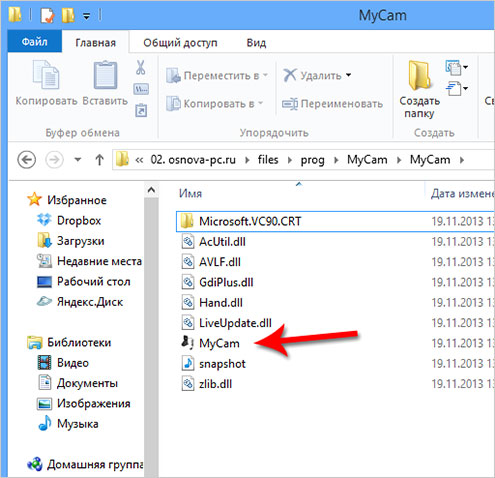
Jak vytvořit video z webové kamery počítače a programu notebooku pro psaní videa z počítačové kamery a notebooku
- Po jeho spuštění se otevře okno, ve kterém je obraz skutečnosti, že v tuto chvíli je vaše webová kamera v tuto chvíli odstraněna.
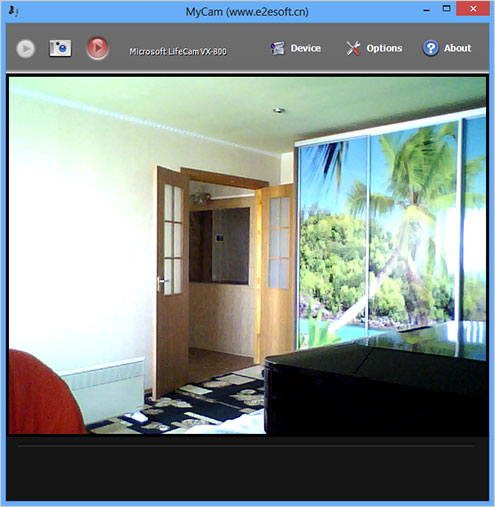
Jak vytvořit video z webové kamery počítače a programu notebooku pro psaní videa z počítačové kamery a notebooku
- Práce se softwarem je velmi jednoduchá, stejně jako u předchozího. Stačí kliknout na červené tlačítko, abyste mohli provést nahrávání videa z kamery
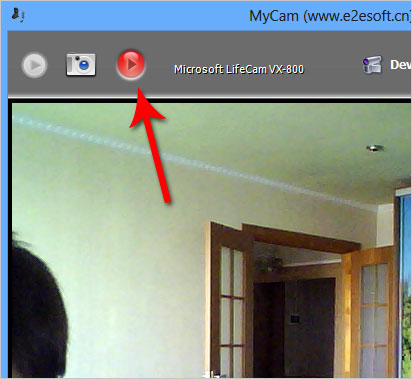
Jak vytvořit video z webové kamery počítače a programu notebooku pro psaní videa z počítačové kamery a notebooku
- Stejné tlačítko slouží jako zastávka videa.
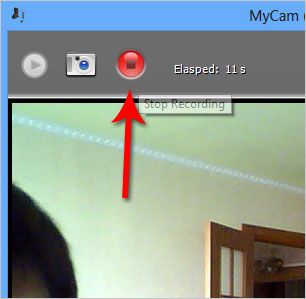
Jak vytvořit video z webové kamery počítače a programu notebooku pro psaní videa z počítačové kamery a notebooku
- Zaznamenaná videa budou uložena v samostatné složce. V programu budou viditelné v dolní nabídce. Kliknutím na správné video ze seznamu se s tímto videem okamžitě převedete do složky.
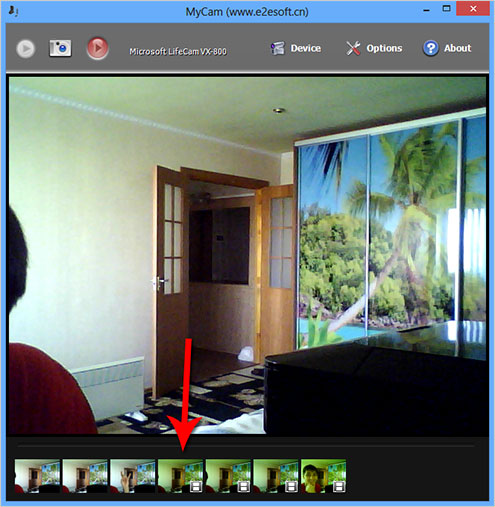
Jak vytvořit video z webové kamery počítače a programu notebooku pro psaní videa z počítačové kamery a notebooku
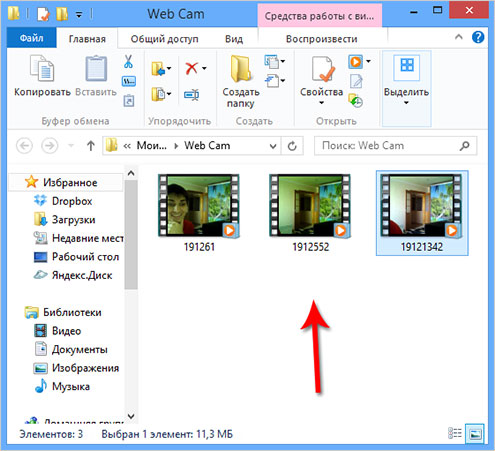
Jak vytvořit video z webové kamery počítače a programu notebooku pro psaní videa z počítačové kamery a notebooku
Kromě videa můžete také pořídit jednoduché fotografie kliknutím na ikonu fotoaparátu vlevo od červeného tlačítka. Mikrofon lze nakonfigurovat kliknutím na “ přístroj»Napravo od červeného tlačítka:
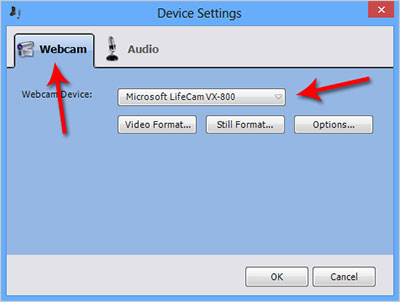
Jak vytvořit video z webové kamery počítače a programu notebooku pro psaní videa z počítačové kamery a notebooku
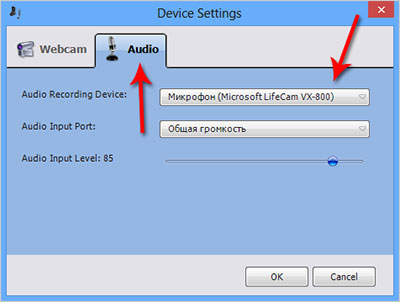
Jak vytvořit video z webové kamery počítače a programu notebooku pro psaní videa z počítačové kamery a notebooku
